Konfigurera eSIM-nedladdningsservern med hjälp av inställningskatalogen i Microsoft Intune
Identiteten för en mobilaktiverad enhet, till exempel en Windows-ansluten dator, kapslas vanligtvis in i en enhet som kallas SIM (Prenumerantidentitetsmodul) och paketeras som ett diskret SIM-kort. Hantering av SIM-kort för många enheter kan vara kostsamt och tidskrävande. Därför stöder Windows 10 och Windows 11 eSIM-teknik (embedded Subscriber Identity Module) som ett digitalt alternativ till diskreta SIM-kort.
Windows 11 innehåller fler funktioner för distribution och hantering av eSIM-innehåll med hjälp av MDM-tjänster (Mobile Device Management), till exempel Microsoft Intune.
Den här funktionen gäller för:
- Windows 11
I Intune kan du massaktivera eSIM-koder med hjälp av följande alternativ:
| Alternativ | Plattformsstöd | Beskrivning |
|---|---|---|
| eSIM-nedladdningsserver (den här artikeln) |
✅ Windows 11 (rekommenderas) ❌ Windows 10 – Använd importaktiveringskoder med hjälp av en CSV-fil. |
Lägg till mobiloperatörens nedladdningsserver-FQDN i en inställningskatalogprincip. Enheten kontaktar nedladdningsservern, autentiserar och tar emot eSIM-anslutningsinformation. Inga enskilda aktiveringskoder behövs. |
| Importera aktiveringskoder med hjälp av en CSV-fil | ✅ Windows 11 (stöds men rekommenderas inte) – Använd en eSIM-nedladdningsserver i stället ✅ Windows 10 |
I en eSIM-princip importerar du engångsaktiveringskoder. ESIM-maskinvaran använder aktiveringskoderna för att kontakta mobiloperatören, ladda ned eSIM-principen och konfigurera mobilaktivering. Kräver enskilda aktiveringskoder. |
Med hjälp av en katalogprincip för Intune-inställningar kan du lägga till eSIM på enheter som stöds med hjälp av en eSIM-nedladdningsserver. Den här artikeln innehåller mer information om eSIM, beskriver processen, listar förutsättningarna och listar stegen för att konfigurera eSIM med hjälp av inställningskatalogen.
Om eSIM-teknik
eSIM-teknik skapade ett globalt ekosystem med mobila enheter och mobiloperatörer. Den baseras på en gemensam specifikation från Global System for Mobile Communications Association (GSMA). Införandet av eSIM-teknik fortsätter att växa på grund av dess införlivande i populära smarta telefoner. Windows stöder eSIM för datorer och har stöd för eSIM sedan 2017.
eSIM frikopplar den säkra körningsmiljön för plast-SIM-kortet från de SIM-autentiseringsuppgifter som det innehåller. Den säkra containern kallas för eUICC (inbäddat universalkort för integrerad krets). På samma sätt som varje fysiskt SIM-kort har en unik identitet har varje eUICC en unik identitet med namnet eUICC Identifier (EID).
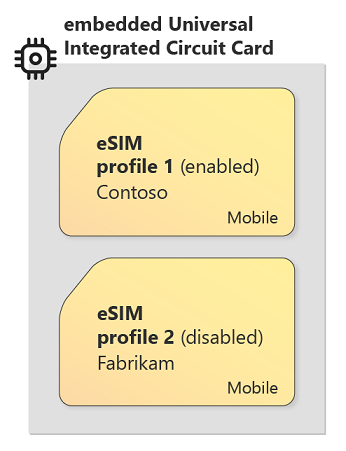
Autentiseringsuppgifterna och den associerade andra konfigurationen som unikt identifierar en mobilprenumeration finns i ett digitalt paket (programvara) som kallas en eSIM-profil. Flera eSIM-profiler kan installeras i en eUICC. En av de installerade eSIM-profilerna är aktiverad (och resten är inaktiverat). Kombinationen av den aktiverade eSIM-profilen och dess eUICC-container fungerar precis som ett traditionellt SIM-kort.
At-Scale konfiguration av eSIM-datorer
eSIM digitaliserar leveransen av SIM:er till enheter som datorer, vilket eliminerar behovet av att hämta och distribuera fysiska SIM-kort. Mobile Plans-programmet i Windows minskar ytterligare friktionen genom att tillhandahålla ett användarvänligt gränssnitt för en användare att interagera med en vald mobiloperatör och samordna nedladdningen och installationen av motsvarande eSIM-profil.
Mobile Plans-programmet är väl lämpat för konsumenternas och företagens behov med några få datorer. Det kräver dock användarinteraktion på varje enhet som etableras, en ansträngning och kostnad som kan bli betydande i stor skala. För att stödja hanterade miljöer i större skala (till exempel ett företag eller en utbildningsorganisation) tillhandahåller Windows eSIM-etablering via hantering av mobila enheter (MDM), till exempel Microsoft Intune.
När du etablerar en eSIM via en MDM som Microsoft Intune konfigureras eSIM-distributionen med andra inställningar och principer som du skapar. När MDM-servern har registrerats för slutanvändarens arbets- eller skolkonto push-överför den konfigurationen till datorn under hela livscykeln. När datorn har konfigurerats med eSIM-informationen laddar den ned eSIM-profilen från mobiloperatörens nedladdningsserver (SM-DP+).
I Windows hanterar eUICCs Configuration Service Provider (CSP) eSIM-konfigurationen. Du kan också konfigurera vissa eSIM-principer via CSP:n och varje dator hämtar sin eSIM-profil från CSP:n.
Förhandskrav
Om du vill distribuera eSIM till dina enheter med Intune behöver du följande krav:
Windows 11 version 22H2 (Build 22621) eller högre enheter som är registrerade och MDM som hanteras av Intune
eSIM-kompatibla enheter, till exempel Surface Pro 9 med 5G
Om du är osäker på om dina enheter stöder eSIM kontaktar du enhetstillverkaren. På Windows-enheter kan du bekräfta eSIM-support. Mer information finns i Använda en eSIM för att hämta en mobildataanslutning på din Windows-klientenhet.
En mobiloperatör som kan tillhandahålla eSIM-profiler till en uppsättning kända enheter baserat på deras EID (eUICC Identifier). Din organisation måste också tillhandahålla EID:erna för dina datorer till mobiloperatören som en del av ditt avtal med mobiloperatören.
Om du vill ge ED:erna för dina datorer till mobiloperatören har du några alternativ:
Alternativ 1 – Din organisation hämtar EID:erna för datorerna från enhetsförpackningen och skickar EID:erna direkt till operatören.
Alternativ 1 – För massinköp av enheter kan EID:erna för datorerna komma i en manifestfil som skapats av enhetens OEM-tillverkare eller en återförsäljare/distributör. Sedan kan manifestfilen skickas till dig eller skickas direkt till mobiloperatören.
När mobiloperatören känner till nätverkskorten för datorerna ställer mobiloperatören in eSIM-profiler för varje dator på nedladdningsservern (SM-DP+).
ESIM Download Server (SM-DP+ eller SM-DS) fullständigt kvalificerat domännamn (FQDN) som tillhandahålls av mobiloperatören
Du behöver det fullständigt kvalificerade domännamnet (FQDN) för mobiloperatörens nedladdningsserver (SM-DP+), till exempel
smdp.example.com. Du anger detta FQDN i Intune-principen. När varje dator kontaktar nedladdningsservern (SM-DP+) autentiserar nedladdningsservern (SM-DP+) datorns EID och ger den den eSIM-profil som är specifik för den enheten.Du behöver inte de enskilda aktiveringskoderna.
Processflöde
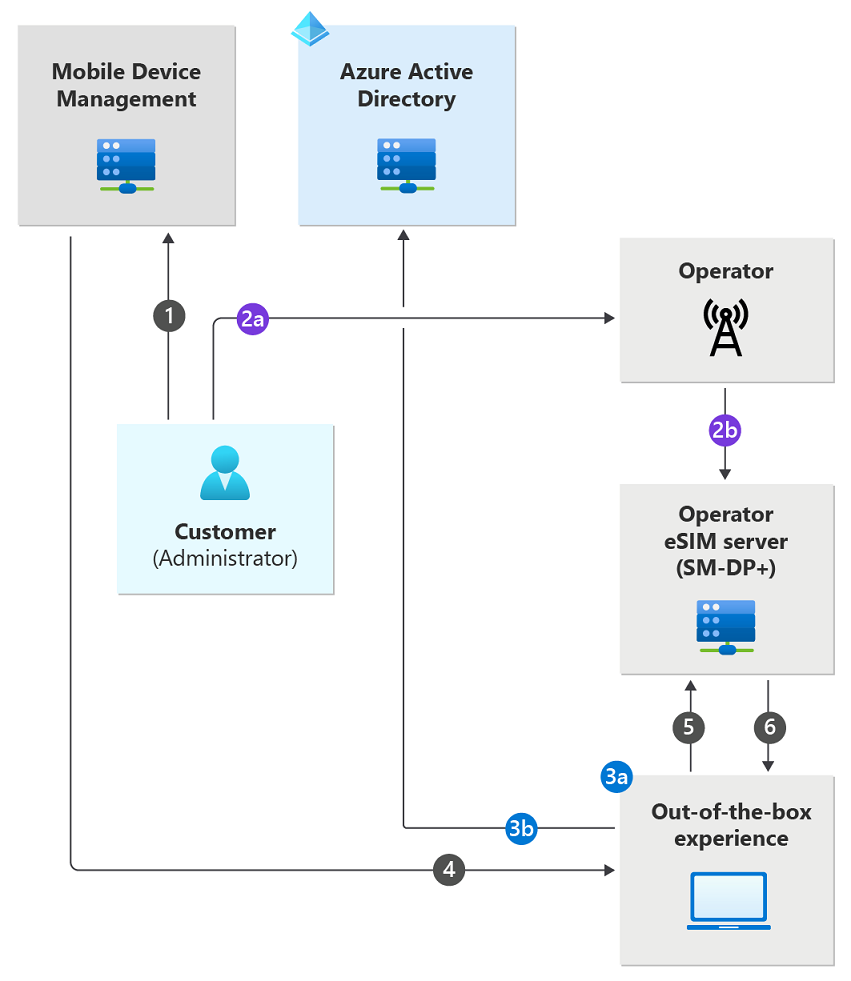
Det övergripande processflödet är följande:
Om du vill konfigurera en hanterad eSIM-distribution måste du ha ett kontrakt med en mobiloperatör och få information från operatören om dess eSIM-nedladdningsserver (SM-DP+). Sedan konfigurerar du de principer och inställningar som ska tillämpas på alla deras eSIM-kompatibla anslutna datorer, inklusive det fullständigt kvalificerade domännamnet för operatörens SM-DP+.
Obs!
MDM-administratören skapar eSIM-konfigurationsprofilen som pekar på nedladdningsservern (SM-DP+) som tillhandahålls av mobiloperatören och tilldelar profilen till de grupper som krävs.
Som tidigare beskrivits tillhandahåller du eller din leverantör (PC-tillverkare eller distributör) EID:erna för anslutna datorer till operatören. För varje EID skapar operatören en eSIM-profil på nedladdningsservern (SM-DP+) för enheten. När den första konfigurationen är klar utvecklas följande process för varje dator:
Slutanvändaren tar bort rutan på datorn, aktiverar den och går igenom den första windows out of box-upplevelsen. Som en del av den här processen ansluter slutanvändaren datorn till ett Wi-Fi nätverk och loggar in på sitt arbets- eller skolkonto .
När användaren har autentiserats med sitt Microsoft Entra-ID konfigureras arbets- eller skolkontot på enheten. Som en del av den här processen registreras datorn till MDM, som sedan etablerar den som konfigurerad av dig (i steg 1). Den här konfigurationen innehåller FQDN för operatörens nedladdningsserver (SM-DP+).
När konfigurationen är klar ansluter datorn till nedladdningsservern (SM-DP+) enligt standardprotokollet för eSIM-nedladdning. Som en del av den här processen tar nedladdningsservern (SM-DP+) emot och autentiserar datorns EID. Nedladdningsservern (SM-DP+) letar upp eSIM-profilen för det EID (som skapades i steg 2) och laddar ned eSIM-profilen till datorn.
Datorn installerar och aktiverar eSIM-profilen. Windows känner igen mobiloperatören och konfigurerar mobilinställningarna, till exempel åtkomstpunktsnamn (APN), och datorn är nu ansluten via mobilnät.
Obs!
Processflödet som beskrivs fokuserar på den inledande enhetsinstallationen. Men eSIM-etablering kan också göras när som helst under hela enhetens livscykel för hanterade enheter.
Steg 1 – Skapa en enhetsgrupp
Skapa en enhetsgrupp som innehåller de eSIM-kompatibla enheterna. Lägg till grupper visar stegen.
Obs!
Vi rekommenderar att du skapar en statisk Microsoft Entra-enhetsgrupp som innehåller dina eSIM-enheter. Om du använder en grupp bekräftas att du endast riktar in dig på eSIM-enheter.
Steg 2 – Skapa en profil i Intune
Den här profilen använder FQDN för mobiloperatörens nedladdningsserver (SM-DP+) och aktiverar eSIM på enheterna.
Logga in på Microsoft Intune administrationscenter.
Välj Enheter>Hantera enheter>Konfiguration>Skapa>ny princip.
Ange följande egenskaper:
- Plattform: Välj Windows 10 och senare.
- Profiltyp: Välj Inställningskatalog.
Välj Skapa.
Ange följande egenskaper i Grundinställningar:
- Namn: Ange ett beskrivande namn för den nya principen.
- Beskrivning: Ange en beskrivning för principen. Denna inställning är valfri, men rekommenderas.
Välj Nästa.
På fliken Konfigurationsinställningar väljer du + Lägg till inställningar och söker efter eSIM i inställningsväljaren. När du har valt eSIM kan du välja de inställningar som du vill göra tillgängliga för principen.
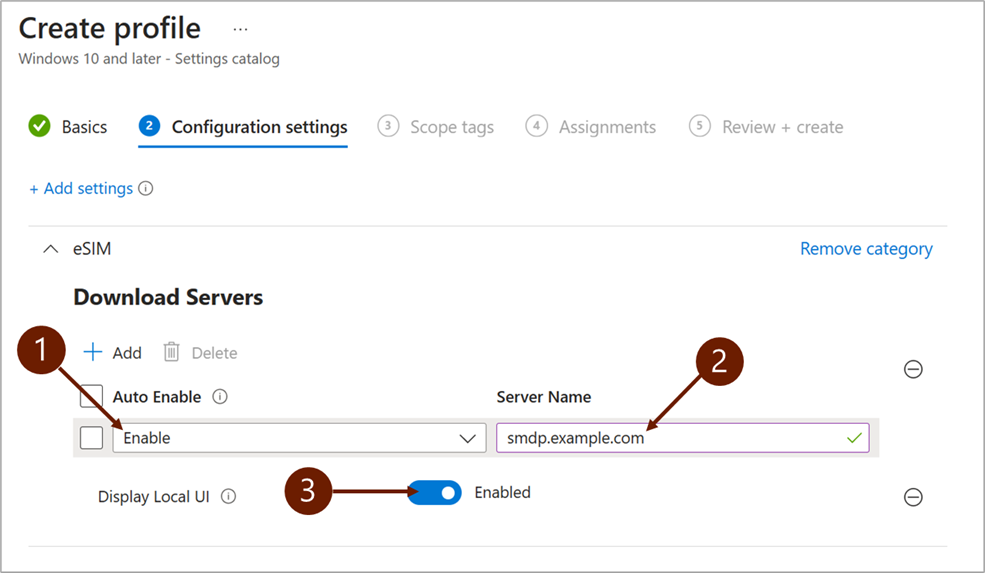
I området Ladda ned servrar :
1 – Automatisk aktivering: Det anger om den identifierade profilen måste aktiveras automatiskt efter installationen. Standardvärdet för listrutan är Aktivera. Välj Aktivera automatiskt om eSIM-profilen ska aktiveras automatiskt (oberoende av andra eSIM-profiler som lagras i eUICC).
2 – Servernamn: Det är det fullständigt kvalificerade domännamnet för SM-DP+-servern som används för profilidentifiering. Ange till exempel
smdp.example.com(inkluderahttps://inte ).3 – Visa lokalt användargränssnitt: Avgör om eSIM-inställningar kan visas och ändras i appen Inställningar på de eSIM-kompatibla enheter som etableras. Sant om tillgängligt, annars falskt. Om Visa lokalt användargränssnitt har angetts till Inaktiverat måste automatisk aktivering markeras.
Ange Servernamn, välj önskade inställningar och välj sedan Nästa.
På fliken Omfångstaggar lägger du till de taggar som krävs och väljer Nästa.
På fliken Tilldelningar väljer du den enhetsgrupp som du skapade i steg 1 – Skapa en enhetsgrupp. Mer information om hur du tilldelar profilen finns i Tilldela enhetsprofiler i Microsoft Intune.
På fliken Granska + skapa granskar du all information och väljer Skapa.
Metodtips & felsökning
Skapa en Microsoft Entra-enhetsgrupp som endast innehåller de målinriktade eSIM-enheterna. Om principen distribueras till en icke-eSIM-kompatibel enhet visar tilldelningsstatusen ett fel.
Den aktuella implementeringen stöder endast ett enda servernamn. Även om fler servernamn läggs till används bara det första.
Om det lokala användargränssnittet inte är inaktiverat som en del av konfigurationsprofilen kan du ändra den aktiva profilen, sluta använda eller ta bort någon av de eSIM-profiler som lagras på enheten.
Precis som med andra inställningar i Intune innebär det att inställningarna tillämpas när distributionsstatusen visas som lyckad. Det betyder inte nödvändigtvis att eSIM-profilen laddas ned och aktiveras.
Det finns för närvarande ingen metod för att ta bort en eSIM-profil med intune. Profilen måste tas bort manuellt från enheten.
Intune kan inte skilja mellan en eSIM-enhet och en icke-eSIM-enhet.
Relaterade artiklar
Feedback
Kommer snart: Under hela 2024 kommer vi att fasa ut GitHub-problem som feedbackmekanism för innehåll och ersätta det med ett nytt feedbacksystem. Mer information finns i: https://aka.ms/ContentUserFeedback.
Skicka och visa feedback för